僕は元々日本語(JIS)配列のキーボードを使っていました。しかし現在、身の周りのキーボードは全て英語(US)配列に切り替えています。
そんな僕がどちらの配列を人におすすめするかと言われれば、答えは間違いなく日本語配列です。
今回はどちらの配列を選ぶか迷っている方を対象に、その理由をお伝えできればと思います。
日本語配列と英語配列の違い
まずは2種類の配列の違いを押さえておきましょう。
下の画像はLenovoのノートPCに搭載されているキーボード。細かい部分では独自の配置がありますが、基本的には日本語配列です。
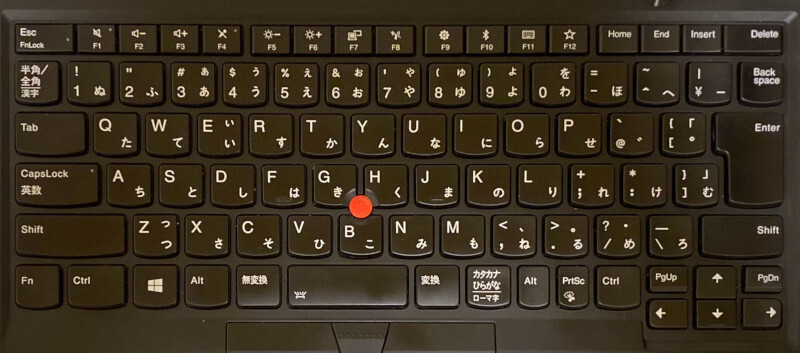
次にDELLのノートPC。こちらは英語配列。

パッと見た感じでもなんとなく違うというのは分かりますが、具体的にどこがどう違うのでしょうか?
変換/無変換キーなどの有無
ここが最も大きなポイント。英語配列と日本語配列では、そもそもキーの数が違います。英語配列のキーボードには半角/全角キーや変換/無変換キー(Macの場合はかな/英数キー)、カタカナ/ひらがなキーがありません。
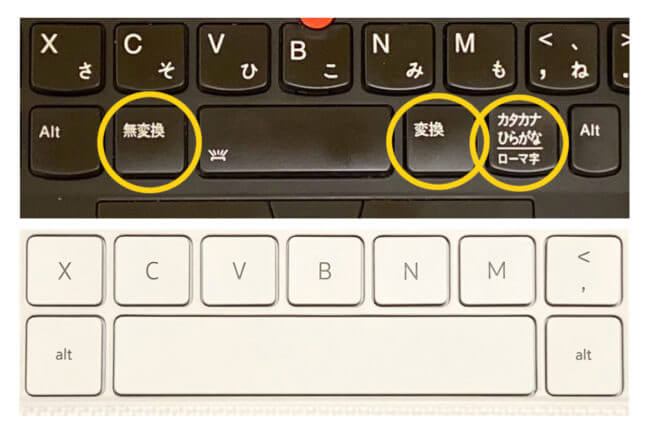
それに伴い、英語配列ではスペースキーが段違いに大きくなっています。
記号キーの位置
英語配列と日本語配列では記号キーの位置が大きく異なります。英語配列では、
- バッククオート(`)やチルダ(~)が日本語配列の半角/全角キーの位置に配置
- ¥マークは刻印が無く、ローマ字入力時にバックスラッシュ( \ )のキーで入力
その他「@」や「+」など、ほとんどの記号が違う場所にあると言っても過言ではないでしょう。
Enterキーの形状
Enterキーの形状も両者でかなり違ったものになっています。英語配列のEnterキーは横に長くなっているのに対し、日本語配列では縦に長いです。
かな刻印 / かな入力の有無
当然ですが英語配列には日本語配列のようなひらがなの刻印はありません。また「かな入力モード」は日本語配列でのみ可能。
英語配列のメリット
以上が英語配列と日本語配列の大きな違いです。
さてここからは、先に「英語配列キーボードのメリット」についてお伝えしましょう。英語配列をおすすめしている方の多くは、これらの点をその理由として挙げられているはずです。
センターポジションと対称性
- 英語配列は日本語配列よりもキー全体が中央に寄っているため、長時間のタイピングで疲れにくい
- 日本語配列はEnterキーが遠く、押す度にホームポジションが崩れやすい
この点は確かにその通りです。2つのキーを重ねてみればハッキリ分かります。赤が日本語配列のホームポジションとエンターキー、青が英語配列です。
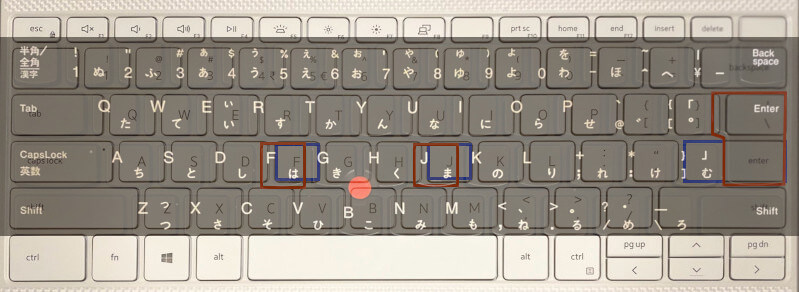
日本語配列のキーボードはホームポジションであるFとJ、さらに他の文字キーの多くが、キーボード全体で見れば左側に寄っています。さらにEnterは縦長形状で、英語配列と比較してキー1つ分以上ホームポジションから遠くなり、改行の度にホームポジションを崩す原因になるというわけです。
記号キー配置の合理性
- 英語配列は記号キーの配置が日本語配列に比べて合理的である
これもある程度同意せざるを得ません。特に+-などの計算に使用するキーやコロン、クオートなどに関しては英語配列の方が直感的で、理にかなった配置です。お使いの日本語配列と見比べてみてください。
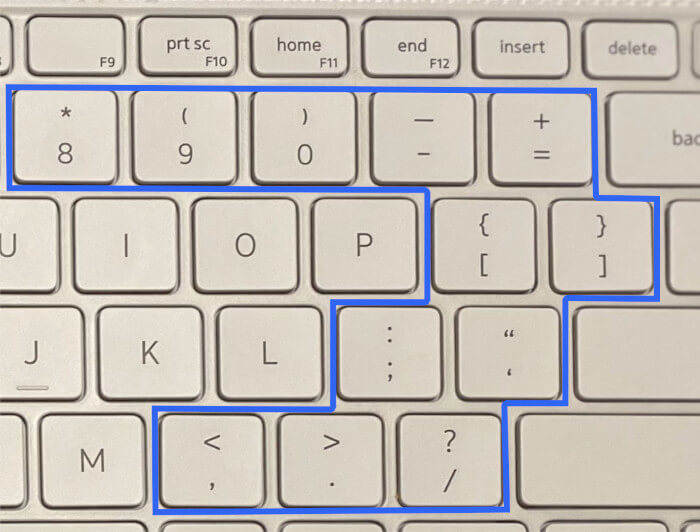
シンプルな見た目
- 英語配列はかな刻印や余計なキーが無い分、無駄のない美しさがある
見た目に関しては好みもあるとは思いますが、どちらがよりスタイリッシュかと言えば断然英語配列でしょう。
こんな使い方なら英語配列キーボードがおすすめ
つまりこんな方なら、英語配列キーボードの方がより体への負担が少なく、快適に使える可能性が高いと言えます。
- 一日何万文字も入力するライター
- 記号キーの使用頻度が高いプログラマーやSE
- 英文を入力することが多いインターナショナルな日本人
逆に言えば上記に当てはまらない方、つまり多くの日本人が使いやすいのは圧倒的に日本語配列です。ここからは僕が考える日本語配列キーボードの素晴らしさをお伝えしましょう。
日本語配列のメリット
日本語配列のメリット。それは変換、無変換という2つのキーにあります。
変換キー / 無変換キーが便利すぎる
「無変換キーとか、そんなもん使わねえよwww」という方、一言言わせてください。
マジっすか?
この2つのキーはデフォルトの状態だと、確かに使用頻度の低いキーです。スペースキーの左右という場所も相まって、むしろ邪魔だという方も多いかもしれません。
しかし文字入力モードを切り替える「半角/全角キーの上位互換」として使えるとしたらどうでしょう?
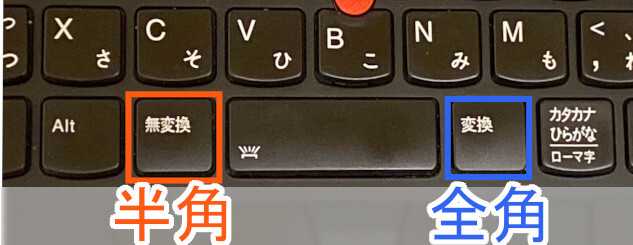
Macのキーボードはかな / 英数というキーでこのような切り替え方式を既に採用していますが、Windowsでも特別なソフトウェアを使うこと無く、この設定が可能です。
今現在半角/全角キーを使っているという方は、今すぐにでも試してみることを強くおすすめします。

なお英語配列キーボードでも、Windowsの場合alt-ime-ahk、MacならKarabinar-Elementsや英かななどのソフトウェアを使うと、左右のAltやCommandに同じ働きを割り当てることはできます。
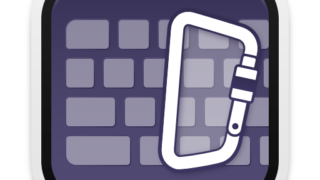
「なら配列なんて関係無いだろ」と思われるかもしれません。しかしながら、英語配列ではどうしても超えられない大きな壁があります。それがスペースキーの大きさです。
日本人には不要な大きさのスペースキー
試しにホームポジションに指を置いて、親指で自然に押せるキーを探ってみてください。
日本語配列の場合、この位置に来るのは変換と無変換の2つのキーになるはずです。しかし英語配列の場合はそう上手くいきません。親指でキーを押そうとしたとき、自然な位置にあるのはスペースキーです。左右のAltで半角と全角を切り替えるにしても、親指を手の内側に寄せなければ押せません。
単語ごとにスペースを挿入する必要がある英語では、スペースキーが自然に押せるというのは超重要です。だからスペースキーがデカいんです。
しかし日本語環境では英語ほどスペースキーの重要性が高くありません。なぜなら空白文字の利用頻度が英語に比べて格段に低く、その代わり英語には無い、
- 入力した文字を変換する
- 半角文字と全角文字を切り替える
という2つの特徴的な操作が加わってくるからです。
最も大切なのはバランスです。スペースキーが小さすぎても文字を変換するときに不便だし、逆に大きすぎても辛い。これらのキーがよりバランス良く設計されているのが日本語配列のキーボードなんです。だから僕は普通の日本人には日本語配列のキーボードこそが最適解であると思っています。
その他のメリット
他のメリット? ありません。強いて言えば、
- 企業のPCはほぼ日本語配列なので、どんな環境でも同じ配列が使いやすい
- かな入力をマスターすれば超速く打てる
この程度でしょう。かな入力を別にすればメリットのほとんどは普及率の問題であり、配列としてのメリットは上記の一点しかありません。しかしその一点がとてつもなく大きいんです。
変換と無変換を使うことに慣れてしまうと、センターポジションはともかく記号キーの配置なんてどうでもいい些細なことでしかありません。配置が合理的?だから何?
要は打ちたい文字が確実に素早く打てればいいわけで、結局は慣れの問題です。
まとめ
今回のまとめです。
- 変換キーと無変換キーを使えば、日本語配列は日本人にとって最高のキーボード配列となる
以上。
僕が英語配列を使う理由
ここからは完全に蛇足ですが、「じゃあお前はなんで英語配列を使ってるんだ?」という方もいるかも知れないので、最後にこの問いにお答えしておきます。
理由は非常に単純。日本語配列は、少なくとも僕にとっては美しくないからです。
かな刻印も不要ですが、何よりもあの「無理やり押し込めました」って感じのレイアウトが僕は愛せません。大きなサイズのキーボードなら問題ありませんが、13インチクラス以下のノートPCやモバイルキーボードでは、それが顕著に現れてきます。
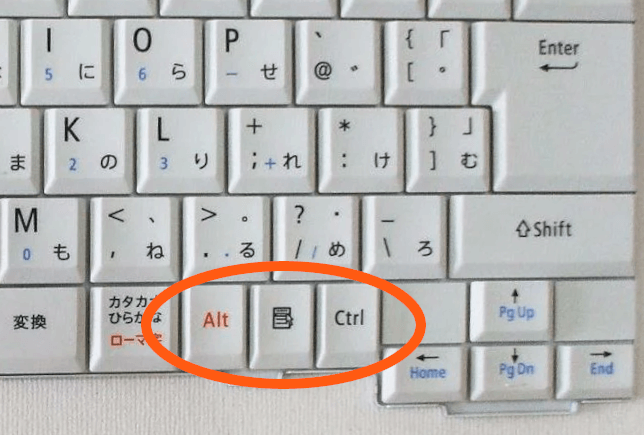
▲ この程度ならまだ許せるレベル。
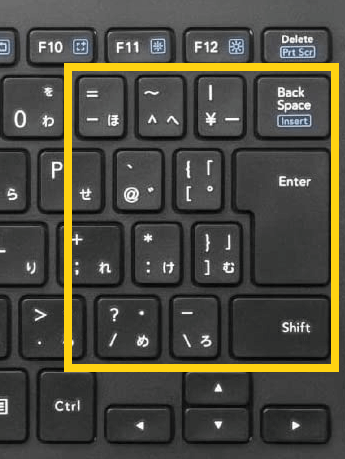
▲ でもこれは無い。ギュッとしすぎでしょ。

▲ これとかもう完全に無理。何その痩せ細ったEnterキー。
僕はこういうのが我慢できないんです。ただほとんどの人は気にならないかもしれないし、何より実用上は大きな問題にはなりません。だから人に勧めるのはあくまで日本語配列です。
個人的には英語配列に変換と無変換が付けば最高だと思っています。誰か作って。(切実)
